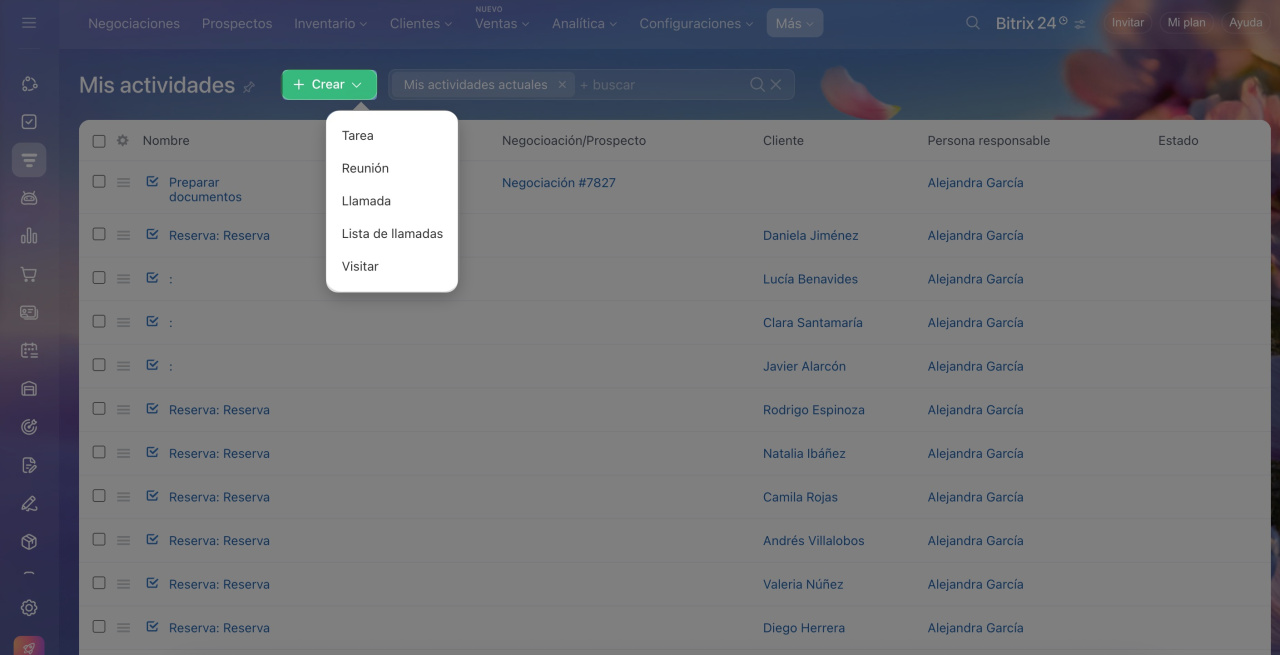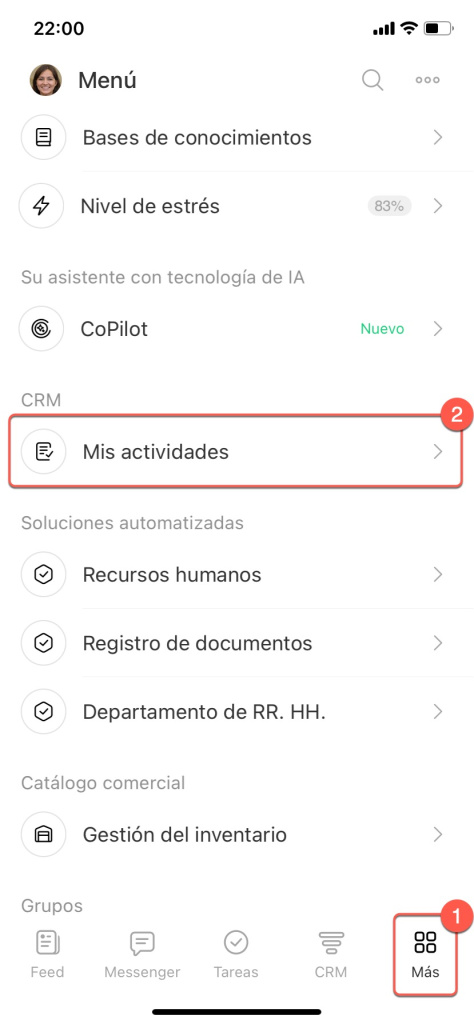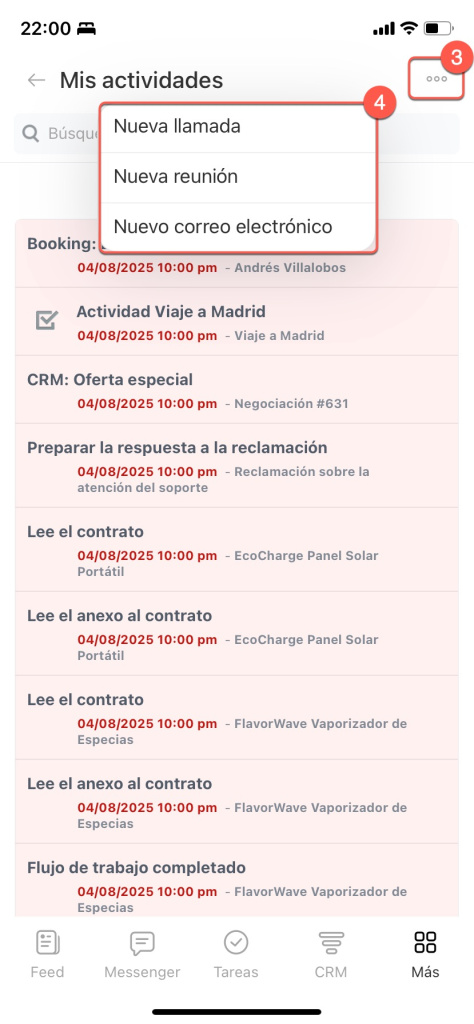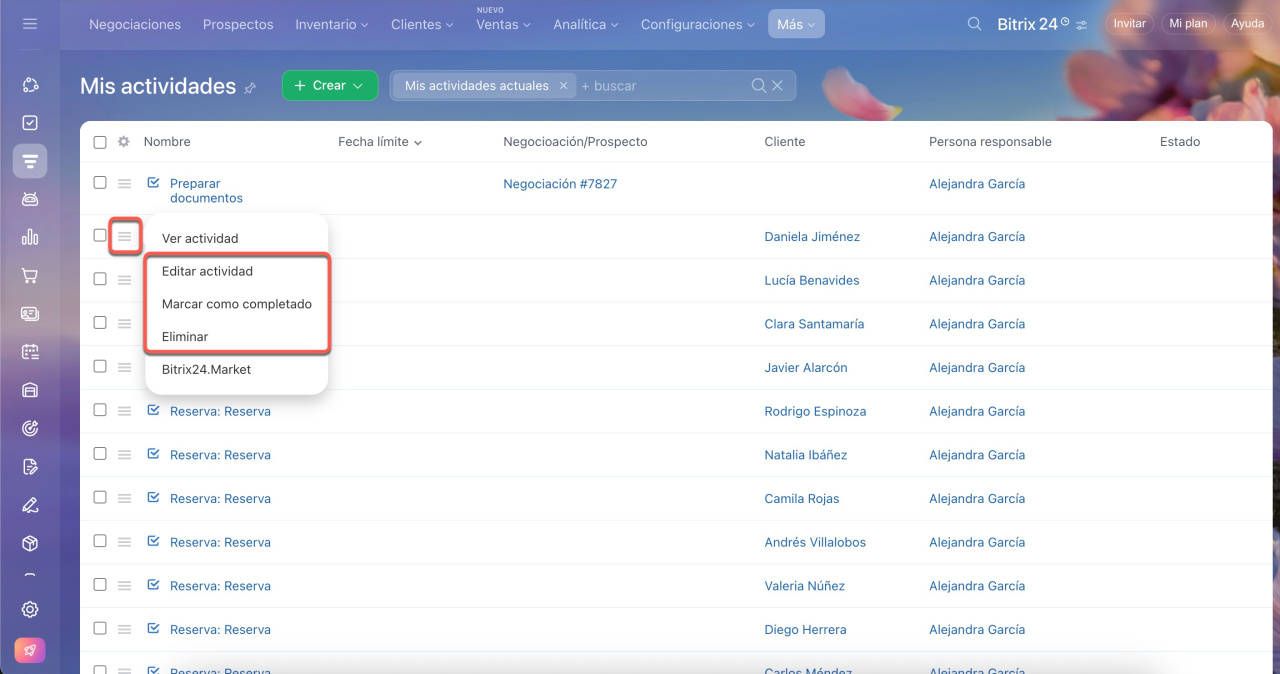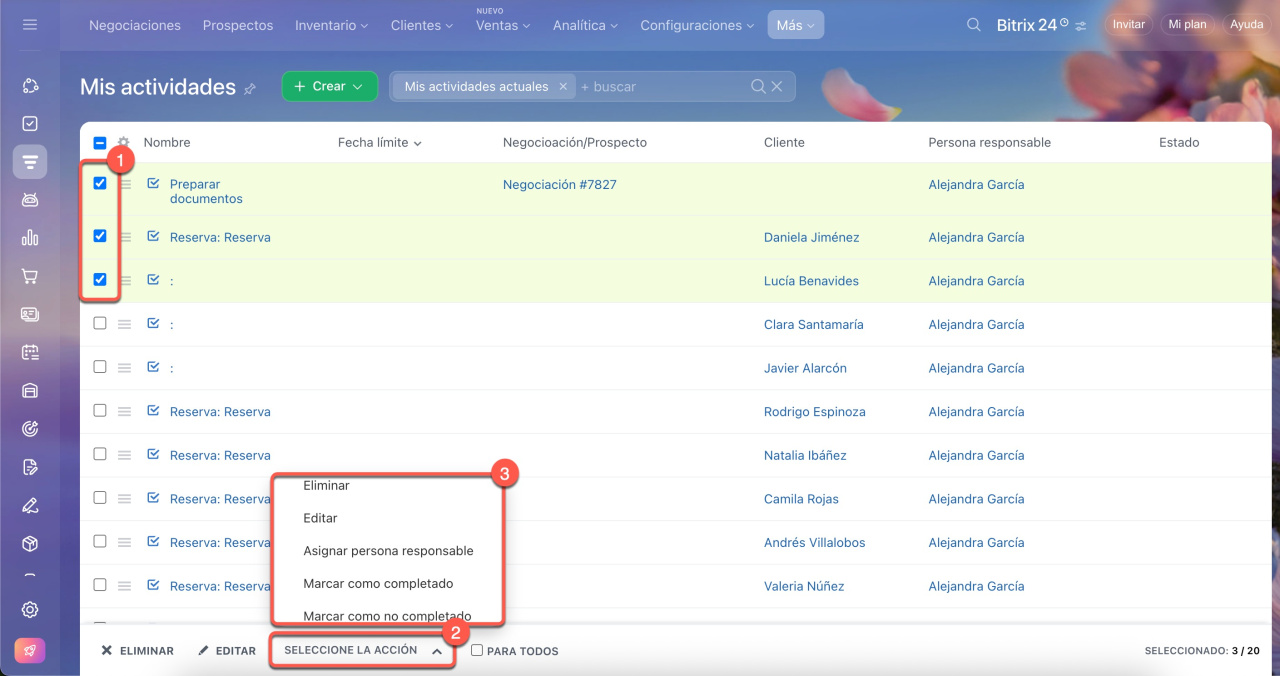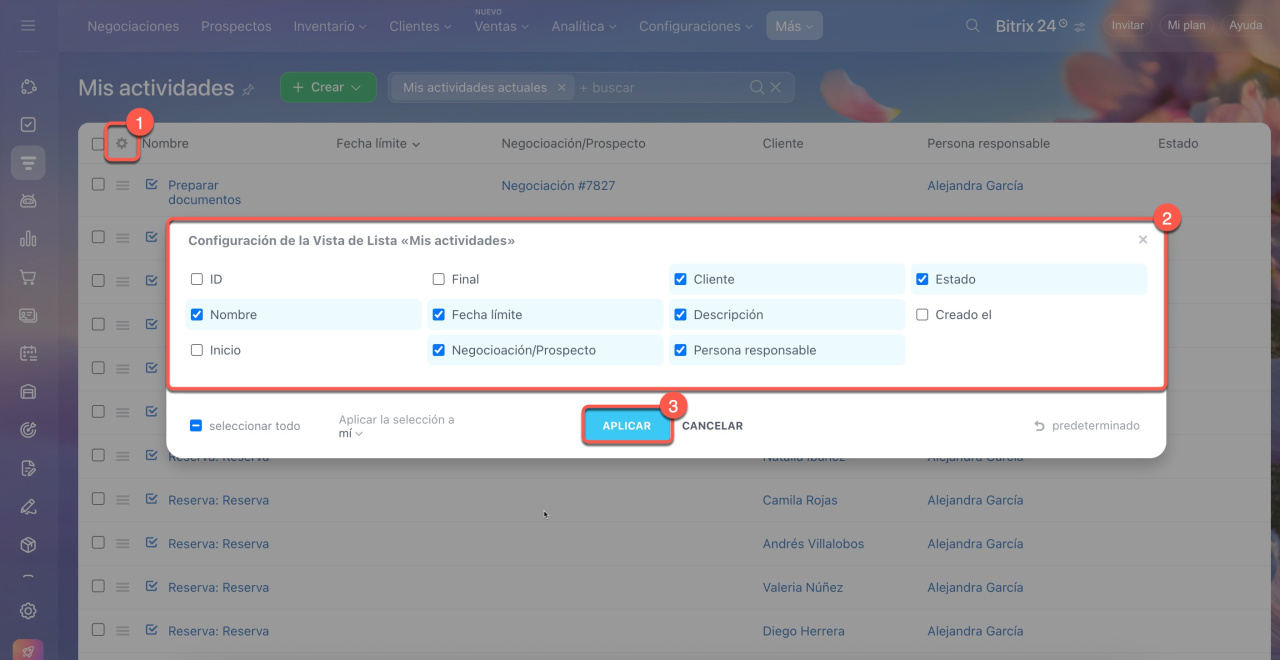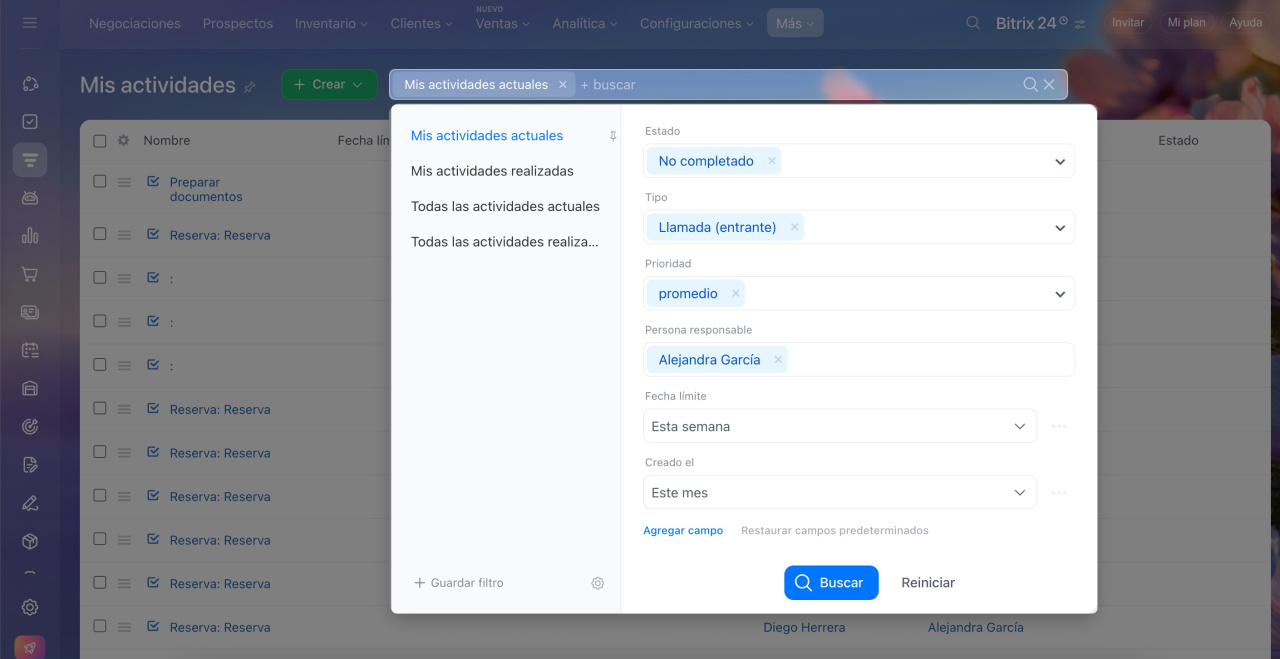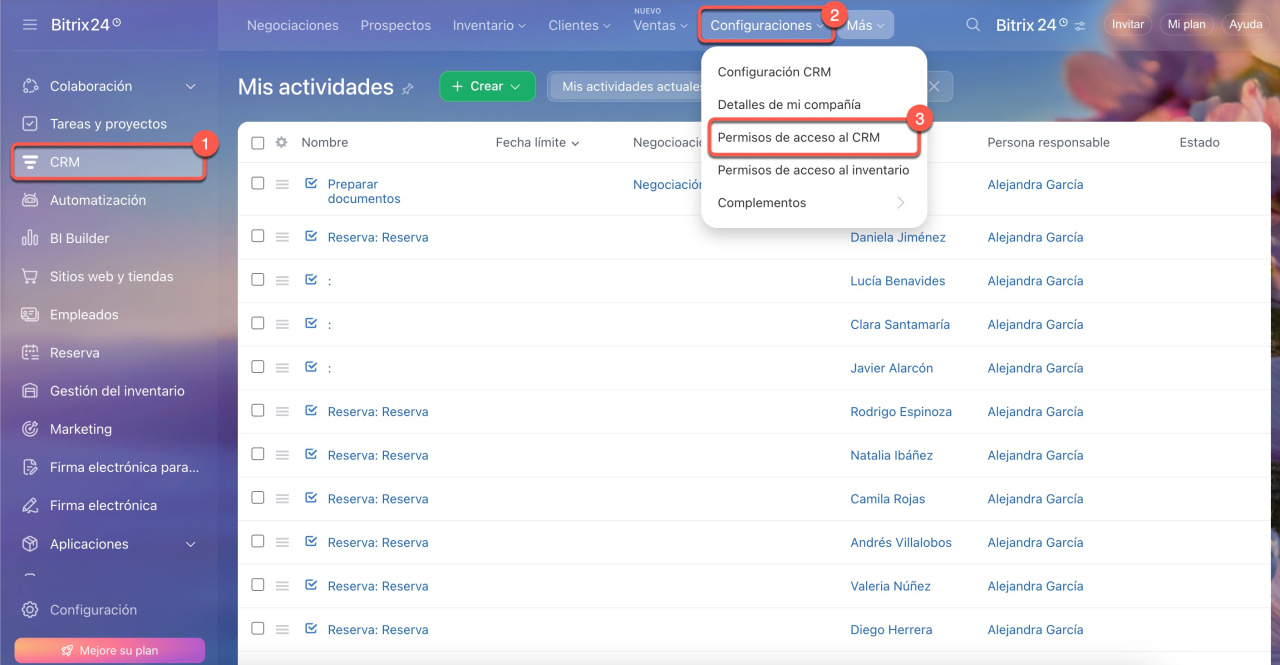En Bitrix24 CRM, las actividades son tareas relacionadas con el cliente, como llamadas, reuniones o aprobación de documentos. Puedes ver la lista de tus actividades planificadas y completadas en la sección de Mis actividades.
Contenido del artículo:
Ve a CRM > Más > Mis actividades.
Crear actividades. Programa actividades para organizar y dar seguimiento a tus interacciones con clientes. Por ejemplo, el responsable de un taller mecánico puede crear un recordatorio para una cita de mantenimiento y asociarlo directamente a la ficha del cliente.
Actividades universales en CRM
Haz clic en Crear y selecciona el tipo de actividad, como Tarea o Lista de llamadas. La actividad planificada aparecerá en el timeline de la ficha del CRM.
Editar, completar o eliminar actividades. Realiza estas acciones directamente desde la lista sin necesidad de abrir cada actividad. Haz clic en Menú (≡) junto a la actividad y selecciona la opción que necesites.
Acciones grupales. Optimiza tu tiempo modificando múltiples actividades simultáneamente. Selecciona las actividades relevantes y aplica los cambios necesarios a todas ellas de una sola vez.
Personalizar la vista de actividades. Haz clic en Configuración (⚙️) para elegir qué campos visualizar en la lista. Añade el campo Descripción para ver los detalles sin tener que abrir cada actividad individualmente.
Filtrar actividades. Utiliza los filtros predefinidos como Todas las actividades actuales para que los supervisores puedan monitorear fácilmente las tareas pendientes de su equipo. Si necesitas algo más específico, crea tus propios filtros personalizados.
Configurar permisos de acceso. Solo los usuarios con permisos para editar elementos del CRM vinculados podrán modificar o completar actividades. Por ejemplo, si un colaborador tiene acceso para editar una negociación, automáticamente podrá gestionar las actividades vinculadas.
Permisos de acceso basados en roles en CRM
1-3. Ve a CRM > Configuraciones > Permisos de acceso al CRM.
4. Selecciona el elemento del CRM correspondiente.
5. Establece los permisos para cada rol:
- Habilita permiso de lectura para solo visualización de actividades.
- Activa permisos de creación, edición y eliminación para gestión completa.
Resumen
- En la ficha de actividades del CRM, podrás registrar cualquier acción relacionada con tus clientes: llamadas, reuniones, aprobación de documentos y más.
- Para consultar actividades planificadas o crear nuevas, ve a CRM > Más > Mis actividades.
- Si necesitas editar, completar o eliminar una actividad, haz clic en Menú (≡) junto a ella y selecciona la acción que necesites.
- Aprovecha las acciones grupales para editar múltiples actividades de una sola vez.
- En Mis actividades, encontrarás filtros estándar como Todas las actividades actuales, ideales para que los supervisores gestionen las tareas pendientes de su equipo. Si necesitas más flexibilidad, crea filtros personalizados.
- Personaliza la lista de actividades desde Configuración (⚙️): selecciona los campos relevantes y aplica los cambios con Aplicar.
- Solo los usuarios con permisos de edición sobre el elemento vinculado en el CRM podrán modificar o cerrar actividades.